
Большинство людей не меняют свои маршрутизаторы так часто, и существует так много важных настроек, что легко упустить некоторые из них и забыть, как был настроен ваш старый. Вот первые пять вещей, которые вам нужно сделать сразу после включения вашего нового маршрутизатора.
СВЯЗАННЫЕ С: Клонируйте свой текущий маршрутизатор для обновления маршрутизатора без головной боли
Несколько минут настройки и настройки сразу после распаковки нового маршрутизатора могут избавить вас от головной боли в будущем. Маршрутизатор Wi-Fi, оставленный неправильно настроенным и с низким уровнем безопасности, может сделать вашу сеть нестабильной и уязвимой для злоумышленников. Это руководство должно помочь вам установить надежный базовый уровень безопасности.
Несмотря на то, что мы включили снимки экрана, показывающие различные настройки в разных интерфейсах маршрутизатора, каждый маршрутизатор отличается - пожалуйста, обратитесь к документации для вашего конкретного маршрутизатора, чтобы найти все настройки, которые мы используем в этом руководстве.
Обновите прошивку

Прошивка вашего маршрутизатора - это набор инструкций по эксплуатации и инструментов, хранящихся на его микросхеме памяти, которая контролирует все, от радиомодулей Wi-Fi до брандмауэра.
Хотя обновления микропрограмм обычно нечасты, а микропрограммное обеспечение маршрутизатора должно быть стабильным, есть две причины, чтобы проверить наличие обновлений сразу после приобретения нового маршрутизатора. Во-первых, вы не знаете, как долго ваш роутер простоял на полке, а новое обновление могло быть (и, скорее всего, было) выпущено.
Во-вторых, хотя и не так часто, как проблемы в потребительских операционных системах, таких как Windows, существуют эксплойты и уязвимости, которые возникают в прошивке маршрутизатора, поэтому всегда хорошо иметь последнюю (и наиболее безопасную) прошивку. Это также означает, что у вас есть доступ к самым последним функциям маршрутизатора.
Изменить пароль для входа по умолчанию
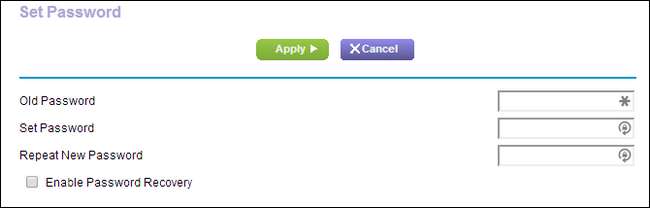
СВЯЗАННЫЕ С: Не испытывайте ложного чувства безопасности: 5 небезопасных способов защитить свой Wi-Fi
Практически каждый маршрутизатор поставляется с именем пользователя и паролем по умолчанию, которые вы используете для управления маршрутизатором. Эти настройки по умолчанию даже не являются секретом - простой поиск в Google подскажет вам имя пользователя и пароль практически для любого маршрутизатора. Вы можете скачать целые списки известных пар, и даже есть веб-сайт с соответствующим названием RouterPasswords где вы можете найти информацию о любой марке, модели и логине по умолчанию. Обычно это что-то до смешного простое, например «админ / админ».
Итак, если вы не хотите, чтобы прохожие легко могли проникнуть в вашу сеть, вам следует изменить пароль администратора ... прежде, чем кто-то изменит его за вас.
Изменить имя сети Wi-Fi (SSID)

Имя вашей сети Wi-Fi или SSID может многое рассказать о маршрутизаторе. Например, он может называться «Linksys», что позволяет посторонним узнать производителя вашего маршрутизатора, что упрощает получение имени входа по умолчанию или проверку этой модели на наличие уязвимостей.
Измените SSID на значение, отличное от значения по умолчанию, но без какой-либо идентифицирующей информации в нем. Это означает отсутствие таких SSID, как «Apartment5a» или «321LincolnSt». Что-то легко запоминающееся, но не конкретное для вас, идеально, например, «Cookie Monster» или «Spaceman». Подойдет любое сочетание слов. действительно.
Установите безопасный пароль Wi-Fi с качественным шифрованием
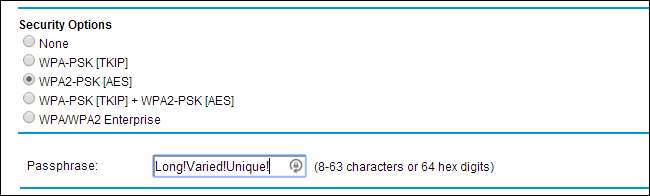
В течение многих лет производители маршрутизаторов поставляли маршрутизаторы с плохо настроенным Wi-Fi и / или включенными паролями по умолчанию. Теперь они, наконец, начинают поставлять маршрутизаторы с включенным наивысшим уровнем шифрования Wi-Fi и случайным набором паролей (так что даже если новые пользователи не знают, что они делают, или не могут найти список, подобный этому , они все еще защищены).
СВЯЗАННЫЕ С: Разница между паролями Wi-Fi WEP, WPA и WPA2
Однако не каждый производитель имеет индивидуальные настройки для каждого маршрутизатора, который они поставляют, а это означает, что вы обязаны убедиться, что ваш маршрутизатор правильно настроил Wi-Fi с безопасным паролем и лучшим шифрованием.
Когда вы меняете пароль к сети Wi-Fi, у вас обычно доступны такие параметры, как WEP, WPA и WPA2. Выберите WPA2 (или, в качестве доказательства этого совета, какое бы лучшее шифрование ни появилось). Мы рекомендуем использовать WPA2. Вы можете прочитать о Шифрование Wi-Fi и почему оно здесь важно , но суть в том, что все, что ниже WPA2, легче взломать. WEP настолько тривиален, что ребенок может взломать правильный (и широко доступный) инструмент.
СВЯЗАННЫЕ С: Предупреждение: «Гостевой режим» на многих маршрутизаторах Wi-Fi небезопасен
Что касается паролей, когда вы используете надежное шифрование, такое как WPA2, которое поддерживает до 63 символов, гораздо лучше использовать парольную фразу, чем пароль. Забудьте простые пароли, такие как thedog20, blackcat, или любой из тривиальных паролей, которые стандарты Wi-Fi использовали для ограничения нас. Парольные фразы легче запомнить, и их сложнее взломать. Вместо «thedog20» используйте «Моей собаке двадцать лет».
Пока мы говорим о защите вашего Wi-Fi: если у вас новый маршрутизатор, скорее всего, у вас гостевая сеть. Если вы решите включить его, будут применяться те же правила для выбора хорошего шифрования и надежного пароля. Мы также рекомендуем вам ознакомиться с нашей специальной статьей о защите гостевых сетей и как они могут быть не такими безопасными, как вы думаете .
Отключить удаленный доступ
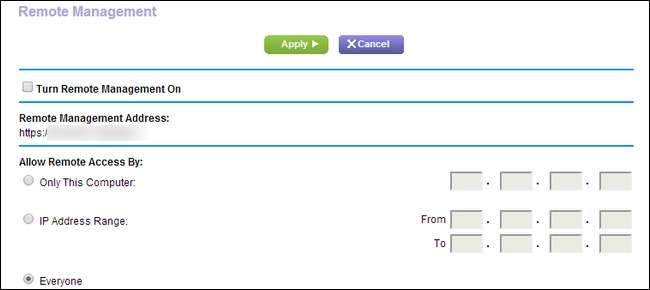
Если вам по какой-то причине нужен удаленный доступ, это очень удобная функция. Для 99,9% домашних пользователей, однако, очень мало причин, по которым им потребуется удаленное администрирование своего маршрутизатора издалека, а оставление удаленного доступа просто открывает уязвимость, которой могут воспользоваться хакеры. Поскольку маршрутизатор функционирует не только как мозг управления вашей домашней сетью, но и как брандмауэр, как только злоумышленник получит удаленное управление, он может открыть брандмауэр и получить полный доступ к вашей домашней сети.
Опять же, как и в случае с улучшенной безопасностью Wi-Fi, производители наконец серьезно относятся к безопасности по умолчанию, поэтому вы можете быть приятно удивлены, обнаружив, что функции удаленного доступа / управления отключены. Тем не менее, доверяйте, но проверяйте. Загляните в расширенные настройки вашего маршрутизатора и убедитесь, что все инструменты удаленного доступа отключены.
Отключить WPS и UPnP
Наконец, по сравнению с предыдущими примерами мер безопасности, которые вам следует предпринять, у нас есть более загадочный вариант: отключение Wi-Fi Protected Setup (WPS) и (Universal Plug and Play) UPnP. Хотя оба сервиса призваны облегчить нашу жизнь, они оба имеют различные недостатки безопасности и уязвимости. WPS позволяет вам нажать кнопку на маршрутизаторе или использовать ПИН-код для сопряжения ваших новых устройств с маршрутизатором (вместо ручного поиска имени сети Wi-Fi и ввода пароля), но в WPS есть недостатки, которых нет удобство. Если ваш маршрутизатор поддерживает отключение WPS, это должно быть легко найти в меню вашего маршрутизатора. Вы можете узнать больше о процессе здесь .
СВЯЗАННЫЕ С: Защищенная настройка Wi-Fi (WPS) небезопасна: вот почему вы должны ее отключить
Помимо отключения WPS, вам также следует отключить UPnP. Честно говоря, система UPnP намного более полезна, чем система WPS - она автоматизирует процесс открытия портов в вашем брандмауэре для таких приложений, как Skype и медиасервер Plex, - но, как и WPS, у нее есть недостатки безопасности, которые может позволить злоумышленникам доступ к вашему роутеру . Вы должны проверить настройки на своем маршрутизаторе, чтобы отключить его, а затем освежить как вручную перенаправить порты на вашем роутере Итак, если вы столкнетесь с какими-либо проблемами, такими как удаленный доступ к вашему серверу Plex не работает правильно с выключенным UPnP , вы можете исправить это прямо сейчас.
Просто обновив прошивку, изменив логины по умолчанию для маршрутизатора и доступа к Wi-Fi и заблокировав удаленный доступ, ваши 10 минут усилий гарантируют, что ваш маршрутизатор теперь радикально более безопасен, чем когда он был выпущен из коробки.
Если вы хотите еще больше повысить безопасность своего маршрутизатора, а также узнать больше о том, как работает ваша домашняя сеть, ознакомьтесь со следующими статьями по теме:
- Защитите свой беспроводной маршрутизатор: 8 вещей, которые вы можете сделать прямо сейчас
- Как проверить ваш маршрутизатор на наличие вредоносных программ
- Как устранить проблемы с беспроводным маршрутизатором
- Объясняет HTG: понимание маршрутизаторов, коммутаторов и сетевого оборудования
- Как использовать качество обслуживания (QoS) для ускорения работы в Интернете, когда это действительно необходимо
У вас есть вопрос, связанный с сетью или Wi-Fi? Напишите нам по адресу [email protected], и мы сделаем все возможное, чтобы помочь.







